Lanzamiento de CentOS 6.5
Tras el lanzamiento de RHEL 6.5, CentOS 6.5 llegó el 1 de diciembre y es hora de jugar con él. Para aquellos que quieran actualizar sus sistemas 6.4 existentes a 6.5, simplemente usen el comando "yum update" y toda la magia estará lista.
CentOS 6.5 ha recibido algunas actualizaciones de paquetes, así como nuevas funciones. Consulte las notas de la versión para obtener información detallada.
Actualizaciones importantes
The Precision Time Protocol - previously a technology preview - is now fully supported. The following drivers support network time stamping: bnx2x, tg3, e1000e, igb, ixgbe, and sfc. OpenSSL has been updated to version 1.0.1. OpenSSL and NSS now support TLS 1.1 and 1.2. KVM received various enhancements. These include improved read-only support of VMDK- and VHDX-Files, CPU hot plugging and updated virt-v2v-/virt-p2v-conversion tools. Hyper-V and VMware drivers have been updated. Updates to Evolution (2.32) and Libre Office (4.0.4).
Descargar
En esta publicación lo instalaremos en el escritorio. Dirígete a cualquiera de las siguientes URL
http://isoredirect.centos.org/centos-6/6.5/isos/
http://mirror.centos.org/centos/6.5/isos/
Seleccione la arquitectura de su máquina y luego presentará una lista de espejos. Ingrese a cualquier espejo y luego obtenga el archivo torrent para descargar o el enlace directo de descarga iso. Hay múltiples opciones de descarga disponibles como LiveCD, LiveDVD, Dvd1+2, Minimal y Netinstall.
El instalador mínimo viene con un instalador basado en texto que instalaría CentOS con un shell y aplicaciones de software mínimas. Resto, todo tiene que instalarse desde yum.
El LiveCD/LiveDVD proporciona el instalador de escritorio y interfaz gráfica de usuario e instala el sistema CentOS, pero no proporciona ninguna opción de selección de paquetes.
El conjunto DvD1+2 proporciona un conjunto completo de todas las aplicaciones para aquellos que lo necesitan.
Y netinstall en realidad descargaría la imagen de instalación y luego la instalaría.
En este post usaremos el LiveCD. Tiene alrededor de 650 MB.
Aunque CentOS se usa principalmente en servidores, tener un sistema de escritorio puede ayudar a crear un entorno basado en interfaz gráfica de usuario con una configuración similar a su servidor. Probaremos los métodos de instalación mínimos y de instalación en red en otra publicación.
Instalar
Así que ahora es el momento de instalar CentOS en su sistema de escritorio. Utilice LiveDVD o LiveCD para ponerlo en funcionamiento rápidamente.
1. Coloque los medios y reinicie. El menú de inicio tendrá muchas opciones con nombres que se explican por sí mismos. Seleccione Arrancar para acceder al escritorio Live.
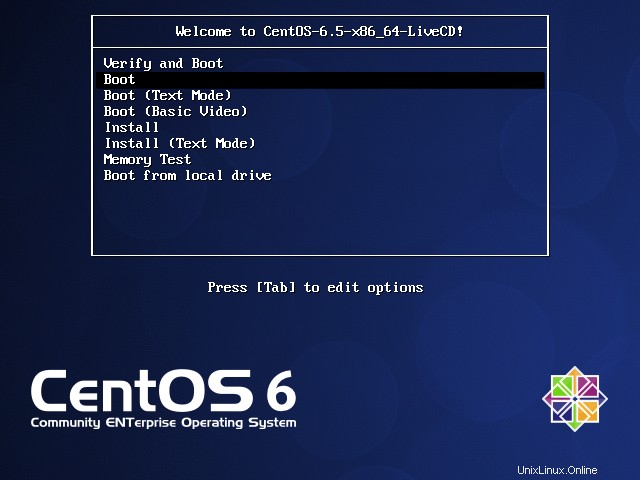
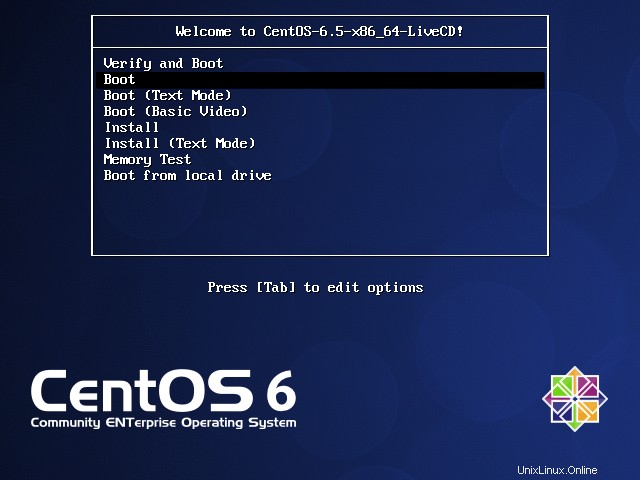
2. Haga doble clic en el icono Instalar en el escritorio para iniciar el instalador de Anaconda.
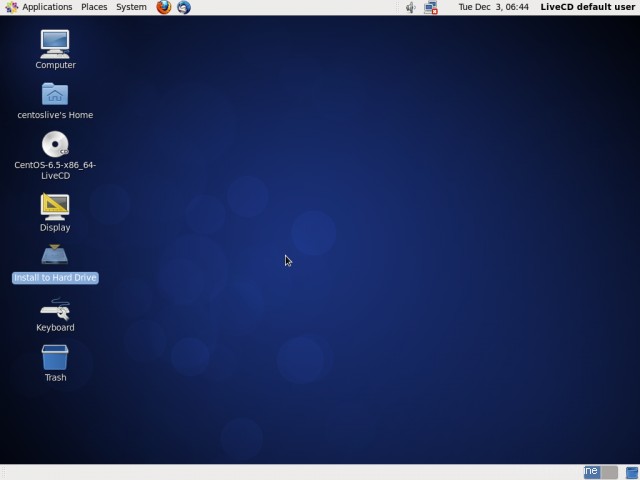
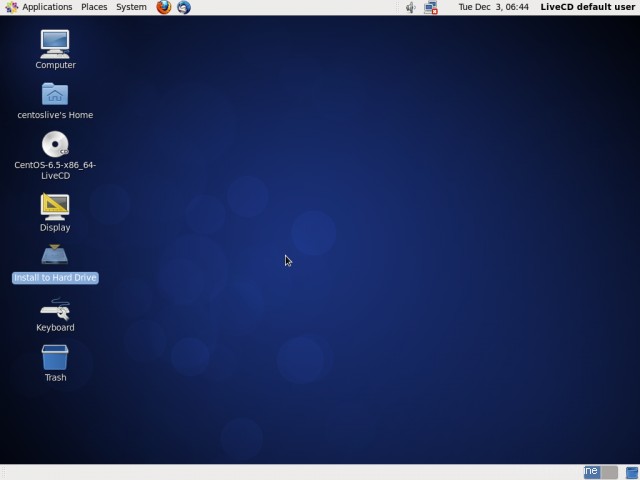
3. Haga clic en Siguiente en el asistente de instalación.
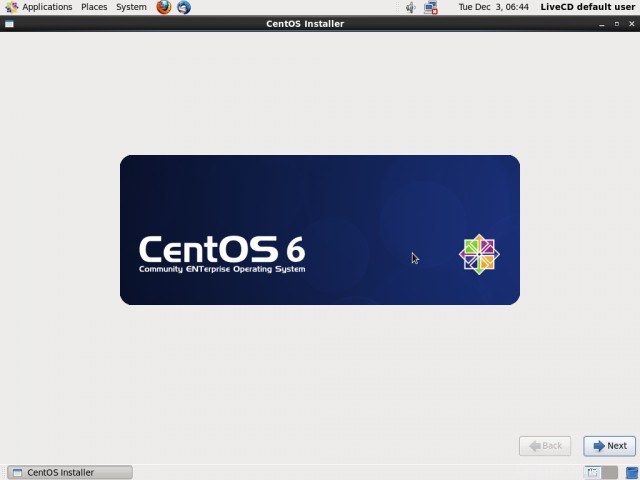
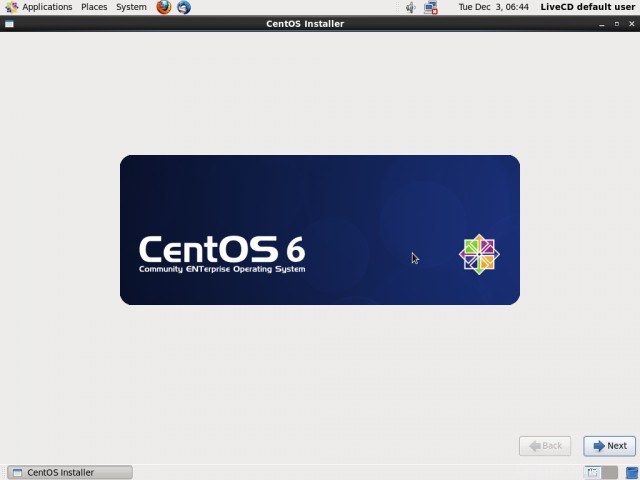
4. Diseño del teclado - El siguiente paso le pedirá que seleccione la distribución del teclado, que debería ser EE. UU. para la mayoría de los usuarios de inglés.
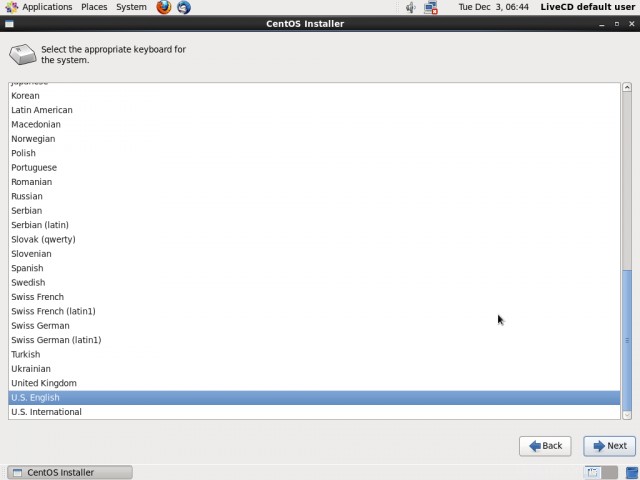
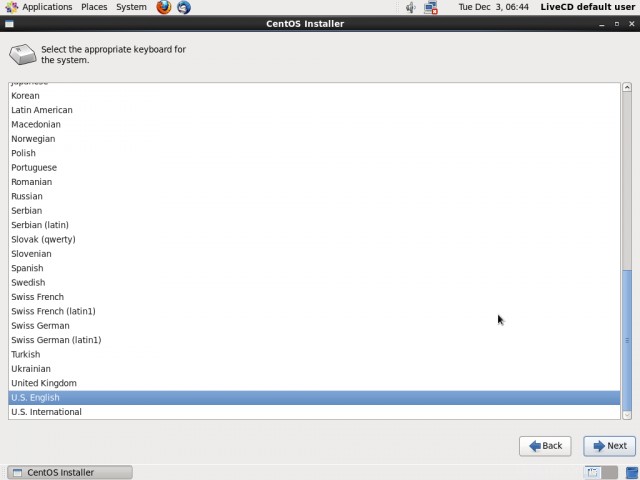
5. Tipo de almacenamiento - Después de la disposición del teclado, viene la opción de seleccionar el tipo de almacenamiento en el que se instalará CentOS. Para discos duros locales, su almacenamiento básico.
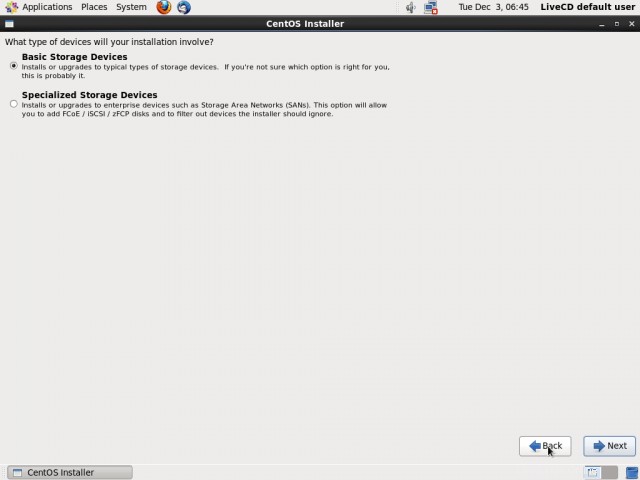
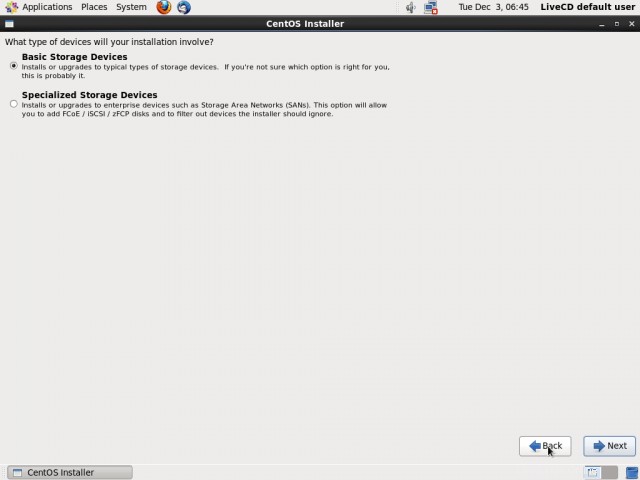
6. Nombre de host - En el siguiente paso, el instalador de anaconda solicita un nombre de host. Así que llénalo apropiadamente. Si no está seguro, ingrese algo como mypc o hplaptop.
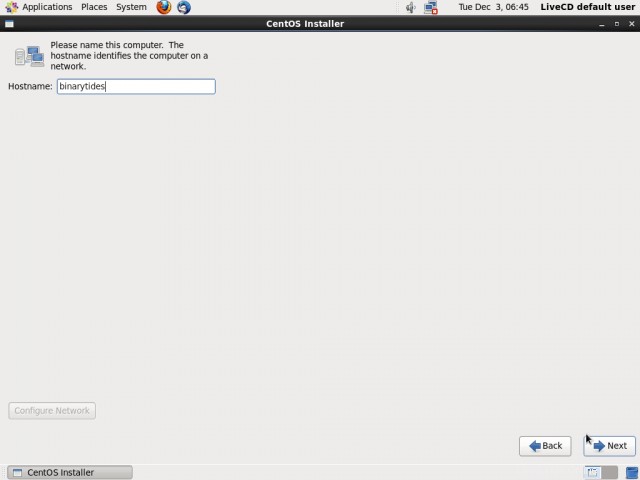
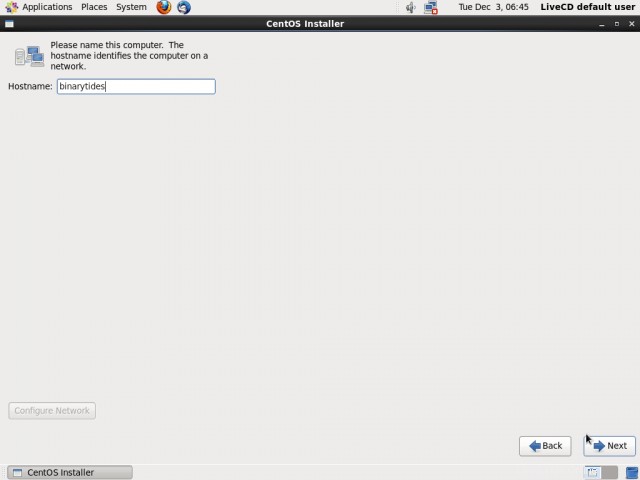
7. Zona horaria - Luego viene la selección de la zona horaria
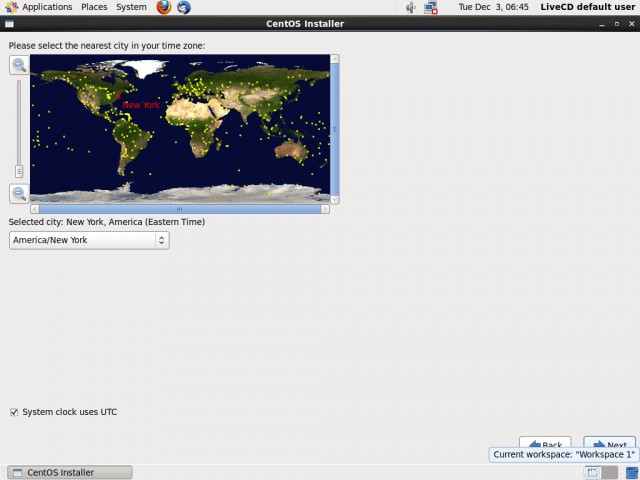
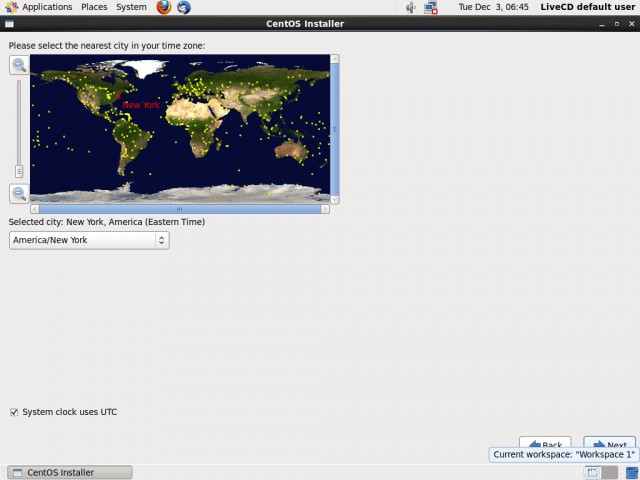
8. Contraseña raíz - La siguiente a su vez es la contraseña de root que, como sabes, debe ser segura.
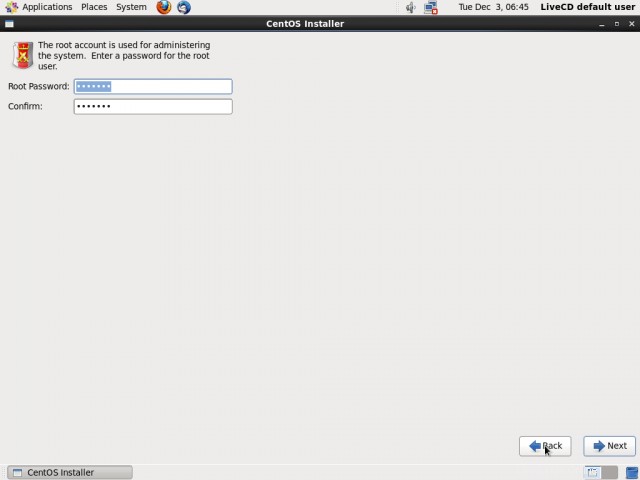
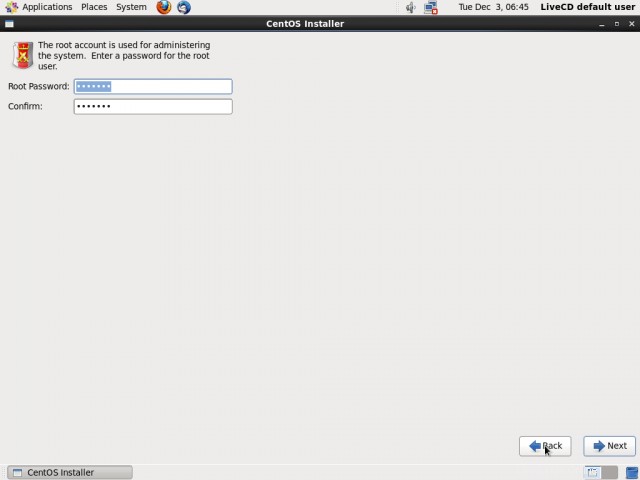
9. Formateo - Ahora, al asistente le gustaría saber cómo desea formatear el dispositivo de almacenamiento. Si desea formatear la unidad usted mismo, seleccione "Diseño personalizado" y cree particiones según sea necesario. Por el bien de este tutorial, estamos seleccionando la primera opción, que es usar todo el dispositivo y dejar que CentOS lo formatee como quiera.
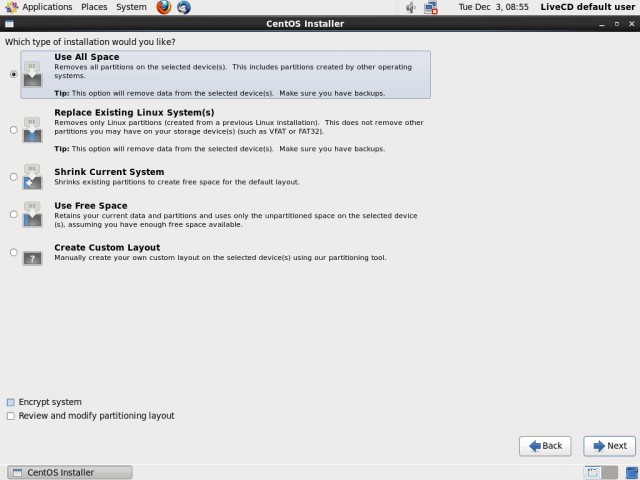
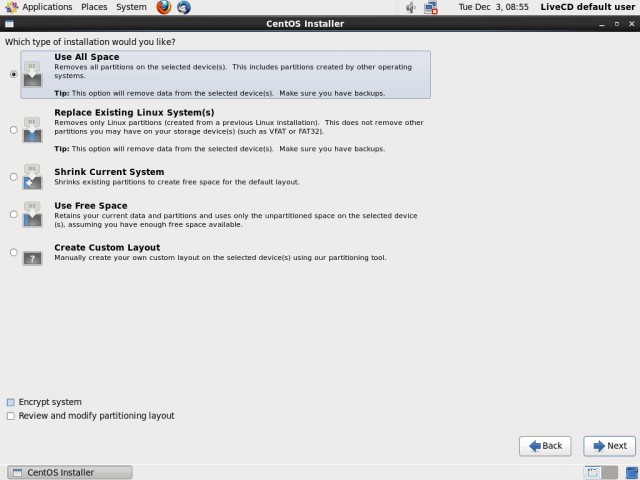
10. Copiar archivos - Ahora el instalador comenzará a copiar archivos. No hay nada que hacer aquí excepto esperar y observar. El instalador de LiveCD básicamente copia la imagen del CD en el disco duro. No obtiene ninguna opción para seleccionar paquetes para instalar u omitir. También los liveCD algunos con una colección mínima de software y aplicaciones.
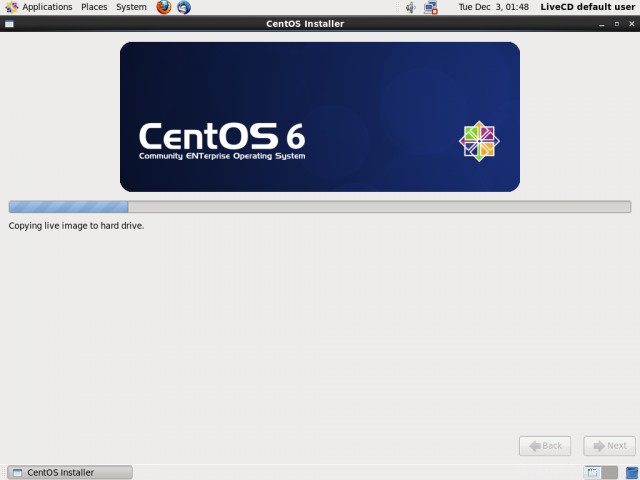
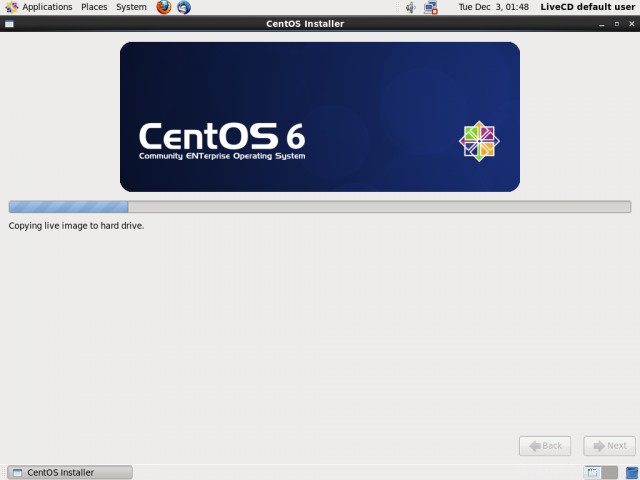
Configuración posterior a la instalación
11. Después de que se complete la instalación y se reinicie, aparecerá el asistente de bienvenida que configurará aún más el sistema.
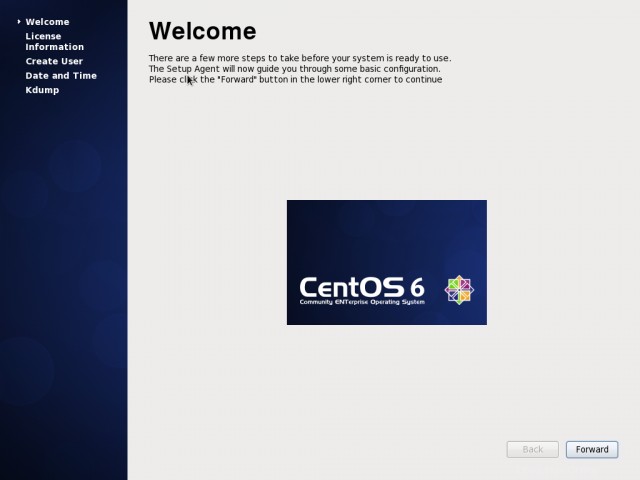
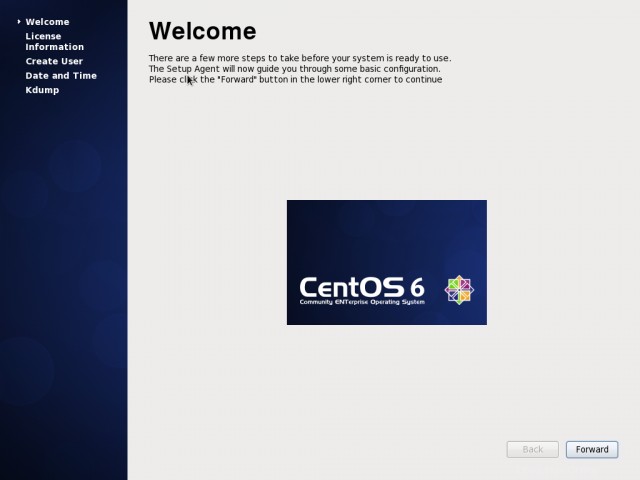
12. Acuerdo de licencia:como todo el software, centos también viene con una licencia mínima y de solo unas pocas líneas. Así que acéptalo.
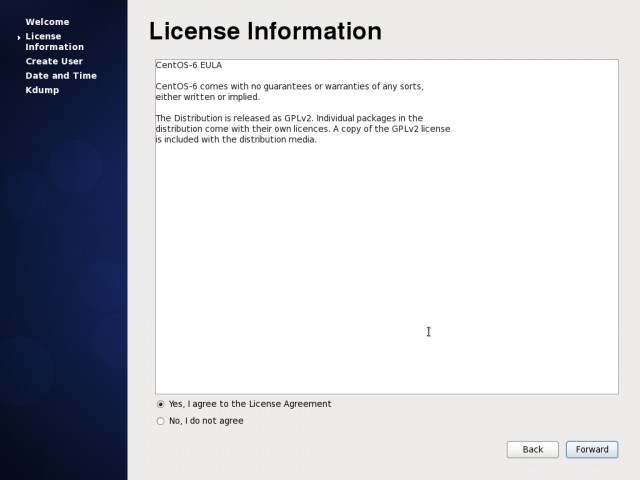
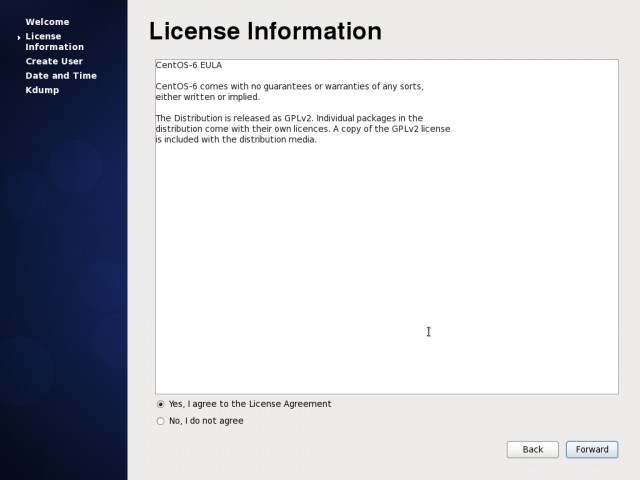
13. Crear usuario - Ahora es el momento de crear una cuenta de usuario para poder usar el sistema.
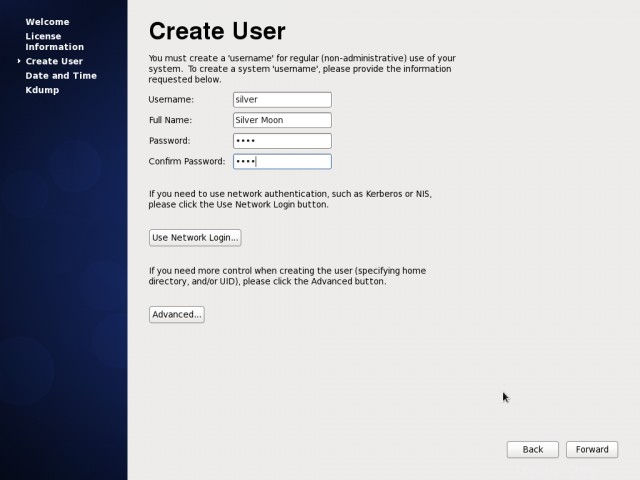
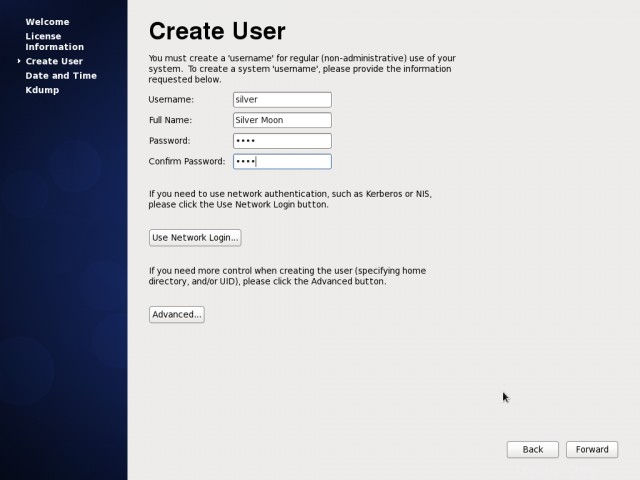
14. Fecha y hora actuales - Ahora ingrese la fecha y hora actual y seleccione la opción para sincronizar a través de la red.
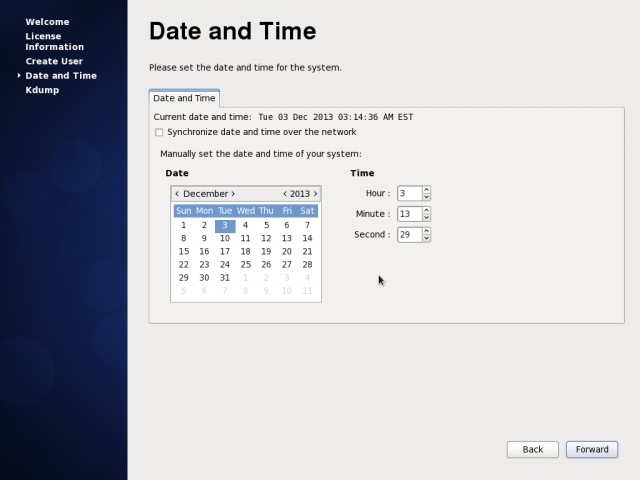
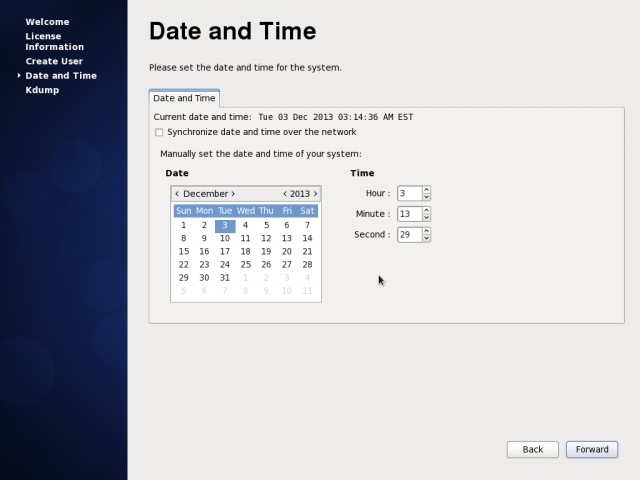
15. Kdump - Este es el último paso del asistente de bienvenida que pregunta si se debe habilitar kdump o no. Es una buena idea habilitarlo.
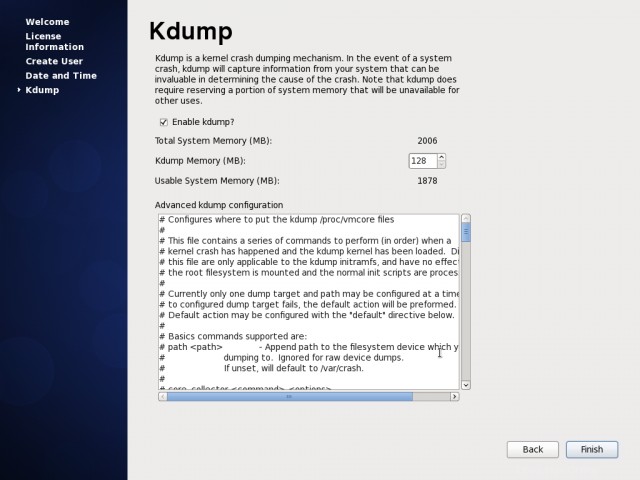
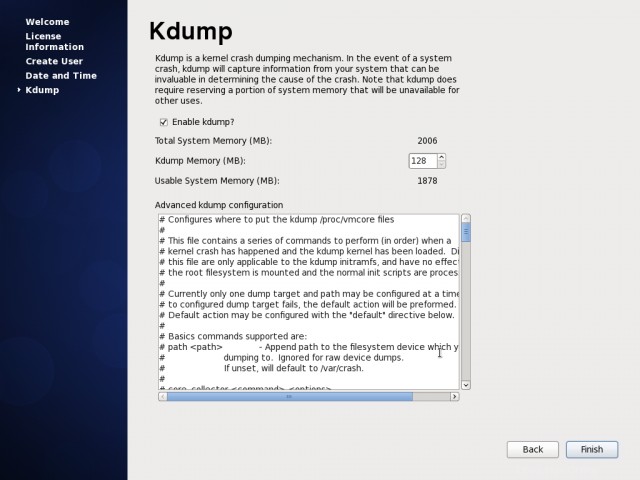
Iniciar CentOS 6.5
Después del paso anterior, el sistema se reiniciaría y finalmente aparece la página de inicio de sesión.
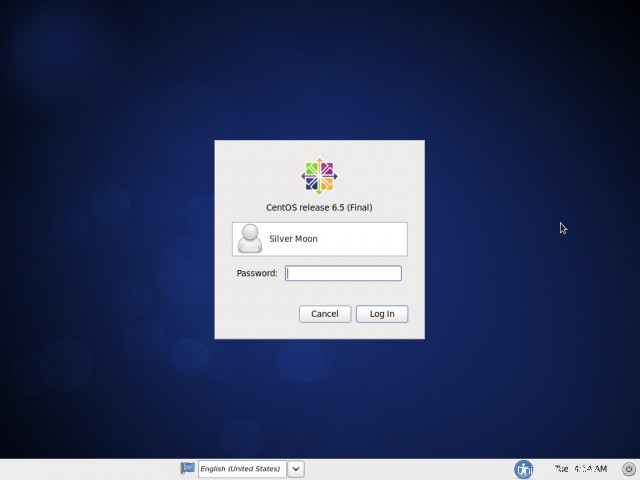
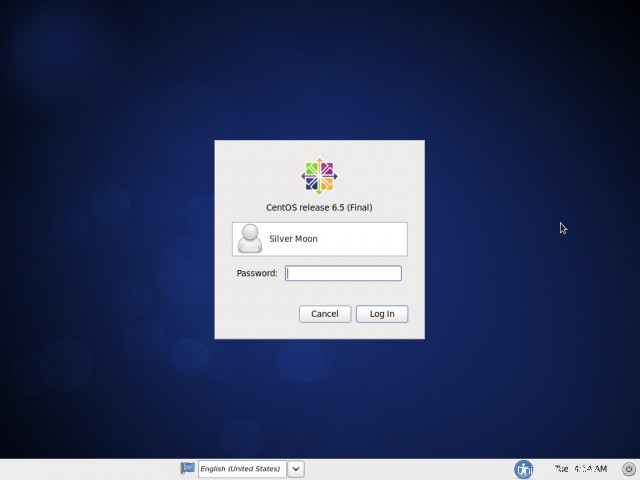
Y después de iniciar sesión, llega el nuevo y brillante escritorio CentOS 6.5
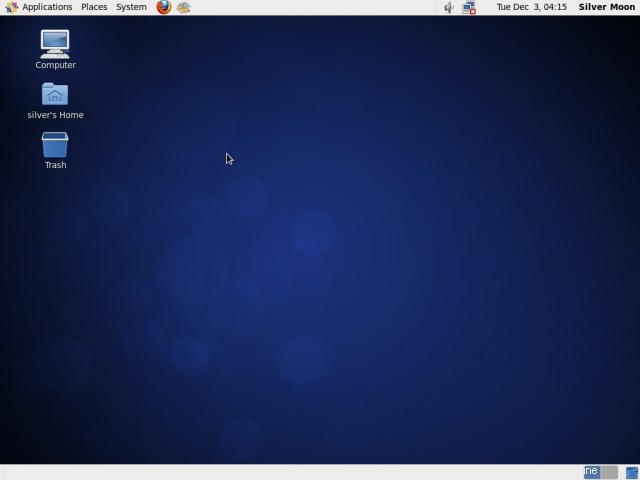
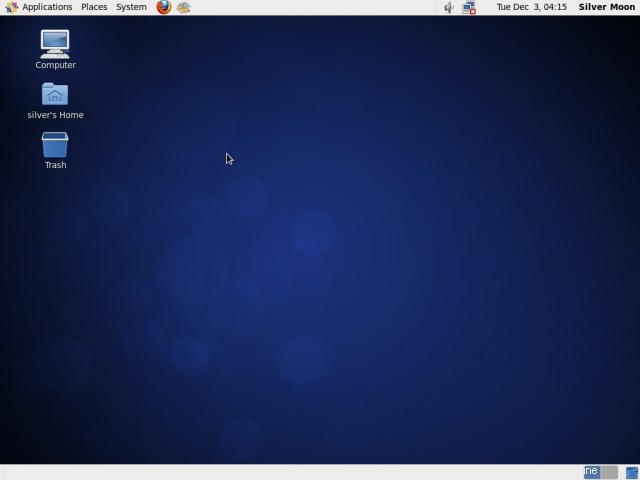
Espero que hayas disfrutado leyendo la guía de instalación. Deje sus comentarios y preguntas a continuación.
Recurso
Notas de la versión de CentOS 6.5
http://wiki.centos.org/Manuals/ReleaseNotes/CentOS6.5